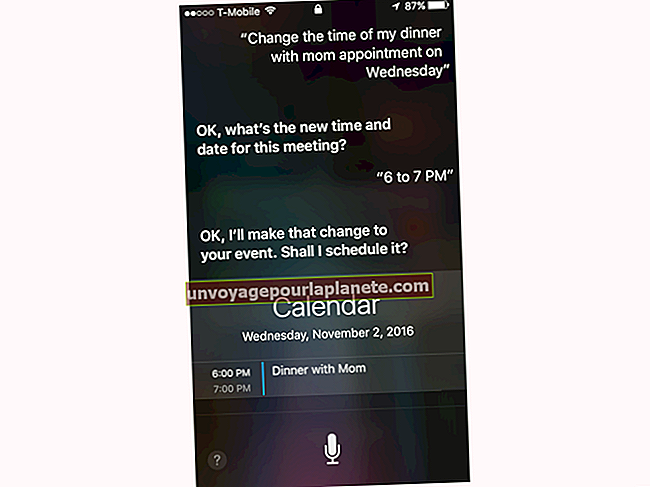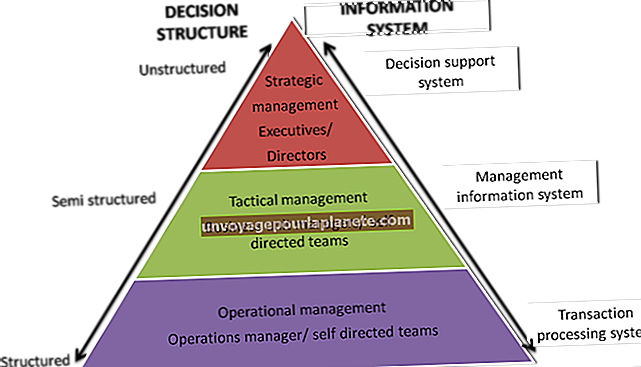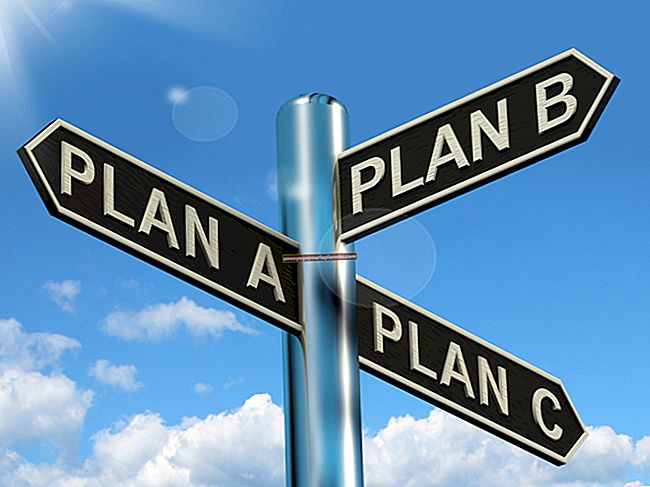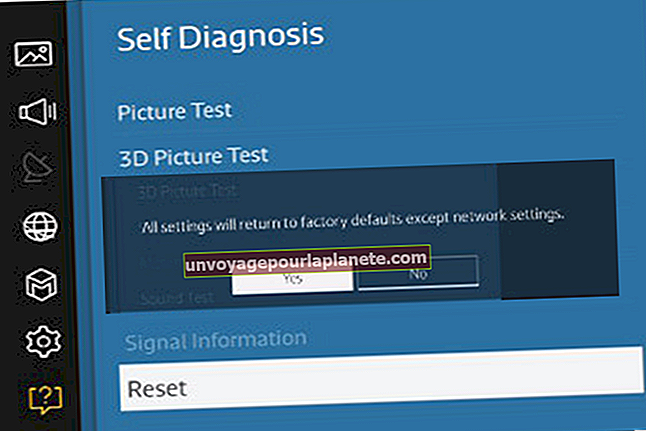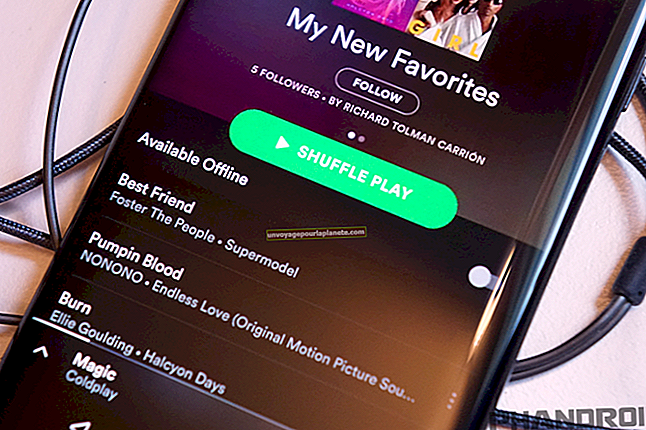Com canviar la mida d’una imatge per enviar-la per correu electrònic
La majoria de les càmeres digitals modernes fan fotografies a una resolució molt superior a la que es pot enviar raonablement per correu electrònic. Fins i tot si l’amplada de banda no és un problema, és possible que el vostre client o empleat empresarial no aprecie una foto de resolució excessivament alta que només mostri una part de la imatge a la finestra de correu electrònic. Si teniu instal·lat un programa de correu electrònic a l’ordinador Windows 7, la mida i l’adjunt de la imatge s’automatitzen mitjançant el menú del botó dret. Tanmateix, per als comptes de correu electrònic en línia, heu de canviar la mida de la imatge al programa Paint natiu.
Envia a
1
Feu clic al botó Inici i feu clic a "Ordinador" per obrir l'Explorador de Windows. Localitzeu la imatge que voleu canviar la mida.
2
Feu clic amb el botó dret a la imatge, seleccioneu "Enviar a" i seleccioneu "Destinatari del correu".
3
Feu clic al menú desplegable "Mida de la imatge" i seleccioneu la resolució que preferiu. Si seleccioneu "Petit: 640 x 480", es minimitzen les mides de fitxer i de resolució.
4
Feu clic a "Adjunta" per canviar la mida de la imatge i obrir una nova finestra de composició de correu electrònic amb el fitxer adjunt automàticament.
Pintura
1
Feu clic amb el botó dret a la imatge a l'Explorador de Windows, seleccioneu "Obre amb" i seleccioneu "Pinta".
2
Feu clic a "Canvia la mida" al grup d'imatges o premeu "Ctrl-W".
3
Introduïu un percentatge al camp "Horitzontal" o "Vertical" per reduir la imatge a un percentatge de l'original. Com a alternativa, feu clic a "Píxels" i introduïu una mida de resolució específica al camp "Horitzontal" o "Vertical". Sempre que estigui marcada "Mantenir la relació d'aspecte", introduir una figura en un camp ajusta automàticament l'altre camp.
4
Feu clic a "D'acord" per canviar la mida de la imatge.
5
Premeu "Ctrl-S" per sobreescriure la imatge original amb la imatge redimensionada. Com a alternativa, feu clic al menú blau "Pinta" i seleccioneu "Desa com a" per triar un nom nou, de manera que no sobreescriviu l'original.